2024年にOculus Quest 2にCX File Explorerをインストールするには?
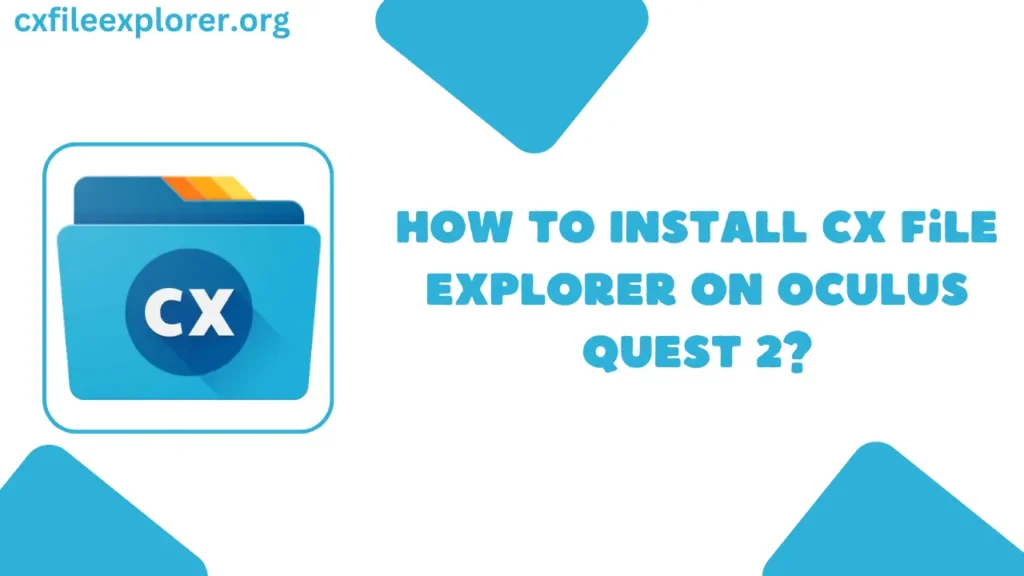
Oculus (Meta) Quest 2をお持ちで、VRでのファイル管理で問題に直面しているのなら、あなたは正しい場所にいます。CX File Explorerを使用することができますが、Oculus Quest 2にCXをインストールするのは難しい作業です。
しかし、心配する必要はありません。この記事では、Cx File Explorerをインストールする方法と、エラーのトラブルシューティング方法をご紹介します。
Quest 2でCX File Explorerをダウンロードする手順
開発者モードを有効にする
次のステップに進む前に、Oculus Quest 2が開発者モードであることを確認してください。そのためには、以下の手順に従ってください
- スマートフォンでOculusアプリを開く
- 設定」>「デバイス」>「Quest 2」を選択します。
- 開発者モード」をタップし、オンに切り替えます。
SideQuestのインストール
SideQuestがインストールされていることを確認してください。SideQuestは、Quest 2のアプリをサイドロードするのに役立ちます。
- sidequestvr.comにアクセスし、お使いのオペレーティングシステム(Windows、macOS、Linux、またはAndroid)に適したバージョンをダウンロードしてください。
- 画面の指示に従ってSideQuestをインストールします。
SideQuestアカウントの作成
SideQuestをインストールした後、アカウントを作成する必要があります。そのためには、以下の手順に従ってください。
CXファイルエクスプローラーのダウンロード
SideQuestのインストールとアカウント作成はお済みでしょうか?それでは、Cx File Explorerファイルをダウンロードしましょう。そのために、以下の手順に従ってください。
Oculus Quest 2を接続する
物理的接続
コネクションを確立する
- Quest 2ヘッドセットを装着してください。
- USBデバッグの許可を求めるポップアップが表示されます。
- 許可」を選択し、SideQuestへのアクセスを許可します。
接続の確認
- SideQuestでは、左上に緑色の点が表示されていることを確認してください。
- Quest 2が接続されたことを確認するメッセージが表示されます。
CXファイルエクスプローラのインストール
APKをサイドロードする
- SideQuestの右上にあるフォルダアイコンをクリックします。
- ダウンロードしたCX File Explorer APKファイルを選択します。
- 開く」をクリックしてインストールを開始する。
モニター設置
- SideQuestのプログレスバーでインストール状況を確認できます。
- 完了すると、確認メッセージが表示されます。
CXファイルエクスプローラーへのアクセス
アプリを探す
- クエスト2のメインメニューから「アプリ」を選択します。
- ドロップダウンメニューを選択し、"不明なソース "を選択する。
- CXファイルエクスプローラーがここに表示されているはずです。
初回セットアップ
- CXファイルエクスプローラー起動
- プロンプトが表示されたら、必要な許可を与える
- インターフェイスと設定に慣れる
CXファイルエクスプローラの使い方
- アプリを使って、VR内で直接ファイルの管理、移動、削除ができる
- メディア、アプリ、ドキュメントを効率的に整理する
- クラウドストレージの統合やネットワークファイル共有などの機能を活用できます。
トラブルシューティング
- CX File Explorerが不明なソースに表示されない場合、Quest 2を再起動してください。
- SideQuestとCX File Explorerが最新版であることを確認してください。
- 具体的な問題については、Oculusフォーラムをチェックしてください。
結論
CX File ExplorerをOculus Quest 2にインストールするのは簡単です。バーチャルリアリティ体験を最適化し、ファイルをより効率的に整理するために、その機能を探求することをお勧めします。



